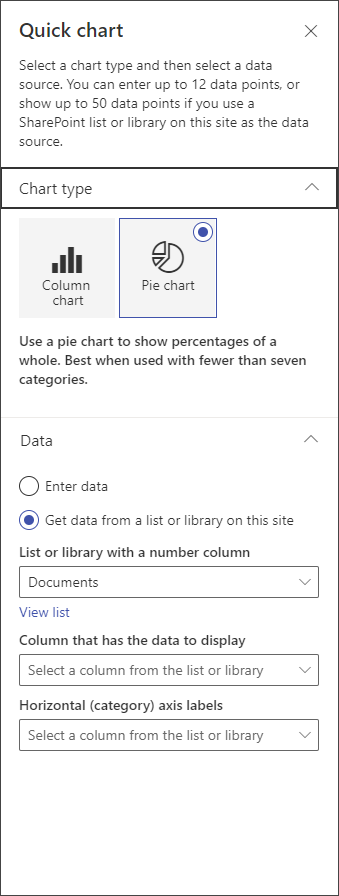Når du tilføjer en moderne side til et websted, tilføjer og tilpasser du webdele, der er byggeblokkene på din side. I denne artikel beskrives webdelen Lyndiagram.
Bemærk!: Nogle af funktionerne introduceres gradvist til organisationer, der har tilmeldt sig Programmet til målrettet udgivelse. Det betyder, at du muligvis ikke har set funktionen endnu, eller at den ser anderledes ud end det, der beskrives i Hjælp-artiklerne.
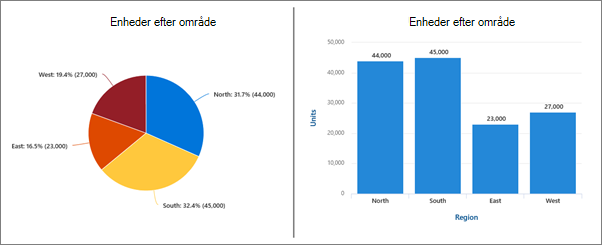
Brug webdelen Lyndiagram til at føje enkle, grundlæggende diagrammer til din side. Angiv dine datapunkter, eller hent data fra en liste eller et bibliotek, tilføj etiketter, vælg din diagramtype (søjle- eller cirkeldiagram), og udgiv.
Tilføj webdelen Lyndiagram
-
Hvis du ikke allerede er i redigeringstilstand, skal du klikke på Rediger øverst til højre på siden.
-
Hold musen over eller under en eksisterende webdel eller under titelområdet, klik på

-
Hvis du vil tilføje en titel, skal du klikke på diagrammet. Du får vist en mulighed for at navngive dit diagram.
-
Klik på Rediger webdel

-
Vælg en diagramtype i værktøjskassen til højre.
-
I sektionen Data skal du vælge at angive data manuelt eller hente data fra en eksisterende SharePoint eller et bibliotek.
Angiv data manuelt:Vælg indstillingen Angiv data, og tilføj derefter en etiket og en numerisk værdi for hvert datapunkt. Klik på + Tilføj for at oprette yderligere datapunkter op til maksimalt 12 datapunkter.
Hent data fra en SharePoint-listeeller et SharePoint-bibliotek: Vælg indstillingen for at hente data fra en SharePoint-listeeller et bibliotek på dette websted, og vælg derefter listen eller biblioteket.
-
Formatér dit diagram ved at tildele datakilder fra din liste eller dit bibliotek. I sektionen Kolonne, der indeholder data, der skal vises, skal oplysningerne i denne sektion være en numerisk værdi, for at Hurtigdiagrammet fungerer korrekt.
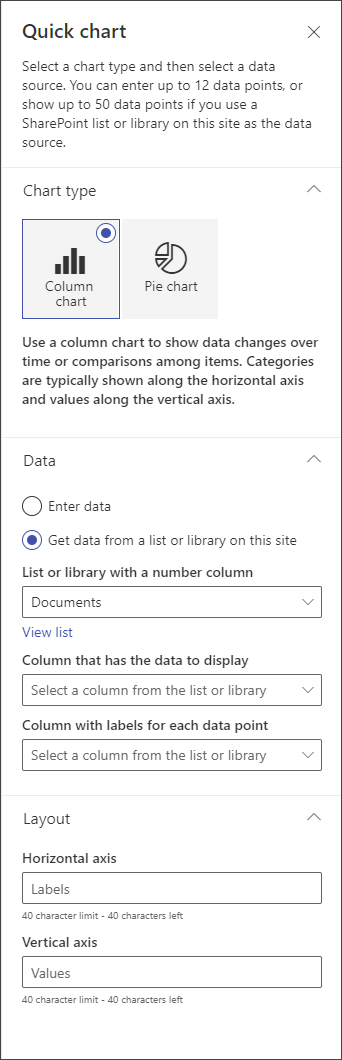
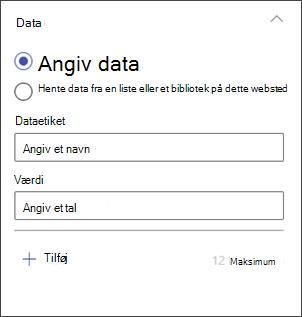
Bemærk!: Muligheden for at hente data fra SharePoint en liste eller et bibliotek på dette websted er ikke tilgængelig SharePoint Server 2019.
-
Hvis du opretter et søjlediagram, kan du under Layoutvælge at tilføje navne for den vandrette (x) akse og den lodrette (y) akse i søjlediagrammer.